Die Sicherheit Ihrer WordPress-Website zu gewährleisten ist entscheidend, um sie vor einer Vielzahl potenzieller Bedrohungen und Schwachstellen zu schützen. Dieser Artikel untersucht 25 effektive Wege, um Ihre WordPress-Website zu sichern. Wir behandeln grundlegende Praktiken wie die Aktualisierung Ihres WordPress-Kerns bis hin zu fortgeschritteneren Strategien wie der Implementierung von Web Application Firewalls (WAF). Wir erklären dann, ob WordPress selbst sicher ist und was zu schwacher WordPress-Sicherheit führt. Wir enden mit einer Diskussion über die besten Tools zur Sicherung Ihrer WordPress-Site.
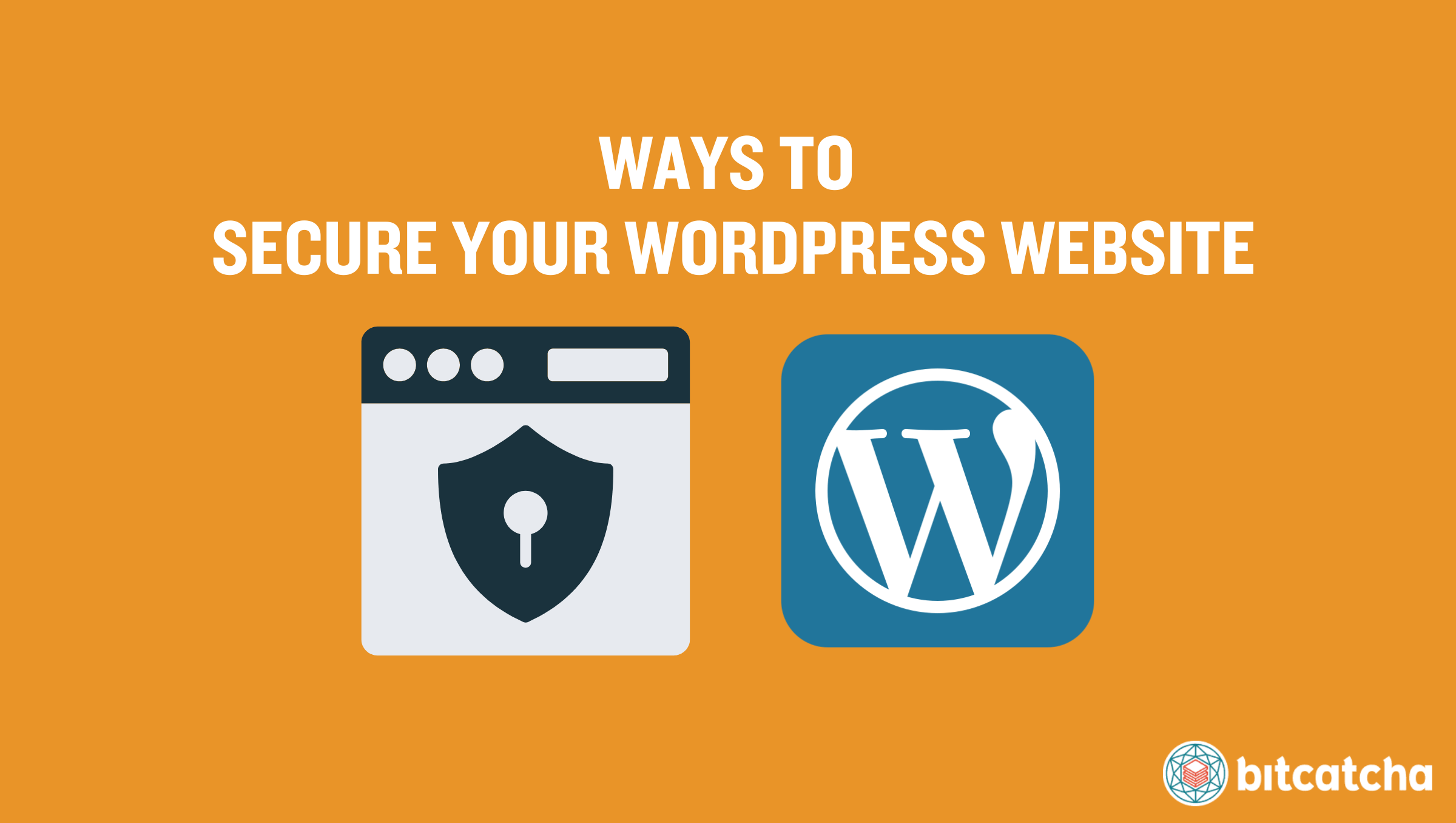
Inhaltsverzeichnis
- Verwenden Sie einen sicheren WordPress-Host
- Richten Sie SSL auf Ihrer WordPress-Site ein
- Halten Sie den WordPress-Kern aktuell
- Verwenden Sie ein vertrauenswürdiges WordPress-Theme
- Verwenden Sie vertrauenswürdige WordPress-Plugins
- Halten Sie WordPress-Plugins und -Themes aktuell
- Entfernen Sie ungenutzte WordPress-Plugins und -Themes
- Aktualisieren Sie WordPress-Dateiberechtigungen
- Verwenden Sie eine Web Application Firewall (WAF)
- Ändern Sie Ihre WordPress-Login-Seiten-URL
- Beschränken Sie den Zugriff auf WordPress-Login-Seiten
- Verwenden Sie starke WordPress-Benutzernamen und -Passwörter
- Fügen Sie 2FA hinzu, um WordPress-Logins zu genehmigen
- Begrenzen Sie WordPress-Login-Versuche
- Verstecken Sie Ihre WordPress-Version
- Überprüfen Sie WordPress-Benutzerrollen und -Rechte
- Melden Sie inaktive WordPress-Benutzer automatisch ab
- Entfernen Sie ungenutzte WordPress-Benutzerkonten
- Härten Sie Ihre WordPress-Website
- Deaktivieren Sie PHP-Fehlerberichte
- Deaktivieren Sie XML-RPC
- Ändern Sie das Standard-WordPress-Datenbank-Präfix
- Verwenden Sie ein WordPress-Sicherheits-Plugin
- Scannen Sie die WordPress-Site regelmäßig auf Malware
- Sichern Sie Ihre WordPress-Site regelmäßig
1. Verwenden Sie einen sicheren WordPress-Host
Der erste Weg ist die Verwendung eines sicheren WordPress-Hosts. Ein WordPress-Host ist ein Hosting-Dienst, der speziell die WordPress-Plattform unterstützt und optimiert. Sichere WordPress-Hosting-Dienste bieten fortschrittliche Schutzfunktionen, die Ihre Website vor Cyber-Bedrohungen schützen, die bei WordPress-Sites häufig vorkommen. Zu diesen Funktionen gehören automatisierte und geplante Backups, Malware-Scans und aktive Firewalls. Die Entscheidung für einen Host, der sich auf WordPress spezialisiert hat, gewährleistet auch eine bessere Kompatibilität mit WordPress-Updates und Sicherheitspatches.
2. Richten Sie SSL auf Ihrer WordPress-Site ein
Der zweite Weg ist die Einrichtung von SSL auf Ihrer WordPress-Site. SSL (Secure Sockets Layer) ist eine Sicherheitstechnologie, die eine verschlüsselte Verbindung zwischen einem Webserver und einem Browser erstellt. Die Verschlüsselung stellt sicher, dass alle zwischen Ihrer Website und Benutzern übertragenen Daten privat und vollständig bleiben. Dies schützt sensible Informationen wie Anmeldedaten und Zahlungsdetails, was besonders wichtig für WordPress-E-Commerce-Sites ist. Google priorisiert auch HTTPS (Websites mit SSL) gegenüber nicht-sicheren Websites in den Suchrankings, was bedeutet, dass es einen Einfluss auf die Sichtbarkeit Ihrer Website hat.
Richten Sie SSL auf Ihrer WordPress-Site ein, indem Sie ein SSL-Zertifikat von Ihrem Hosting-Anbieter oder einer Zertifizierungsstelle erhalten. Die meisten Hosting-Anbieter bieten eine einfache, kostenlose SSL-Zertifikatsinstallation über ihre Kontrollpanels an. Beginnen Sie damit, sich in Ihr Hosting-Kontrollpanel einzuloggen und die SSL/TLS-Einstellungen zu finden. Wählen Sie die Option zur Installation eines neuen Zertifikats und folgen Sie den Anweisungen, um es zu generieren und zu aktivieren.
3. Halten Sie den WordPress-Kern aktuell
Der dritte Weg ist die Aktualisierung des WordPress-Kerns. Der WordPress-Kern ist die grundlegende Software, die das WordPress CMS (Content Management System) betreibt. Er umfasst alle Hauptdateien und -codes, die die grundlegende Funktionalität und Benutzeroberfläche verwalten. Jedes WordPress-Kern-Update enthält Patches für Sicherheitslücken, Verbesserungen und neue Funktionen, die die Gesamtleistung und Stabilität Ihrer Website verbessern.
Um WordPress zu aktualisieren, navigieren Sie zum Dashboard und klicken dann auf „Updates“. In diesem Bereich können Sie alle verfügbaren Updates für WordPress, Themes und Plugins sehen. Es ist entscheidend, diese Updates umgehend anzuwenden, um Ihre Website vor bekannten Bedrohungen zu schützen und sicherzustellen, dass sie effizient läuft.
4. Verwenden Sie ein vertrauenswürdiges WordPress-Theme
Der vierte Weg ist die Verwendung eines vertrauenswürdigen WordPress-Themes. Ein WordPress-Theme ist eine Sammlung von Dateien, die zusammenarbeiten, um das Design und die Funktionalität einer WordPress-Site zu bestimmen (Layout, Farbschemata, Schriftstilisierung und gesamte Ästhetik). Tausende von WordPress-Themes sind von verschiedenen Entwicklern verfügbar, aber nicht alle sind zuverlässig oder sicher.
Die Verwendung eines vertrauenswürdigen Themes ist entscheidend für die Sicherheit und Funktionalität Ihrer Website. Führen Sie gründliche Due-Diligence-Prüfungen durch, um Themes zu vermeiden, die potenziell schädlichen Code enthalten (z.B. Malware, Spam-Links) oder als Hintertüren für Exploits dienen. Entscheiden Sie sich für Themes entweder aus dem offiziellen WordPress-Themes-Repository oder von seriösen Drittanbieter-WordPress-Theme-Marktplätzen wie ThemeForest, Envato und Elegant Themes. Diese Quellen stellen sicher, dass Themes bestimmte Qualitäts- und Sicherheitsstandards erfüllen, wodurch das Risiko von Sicherheitslücken auf Ihrer Website verringert wird.
5. Verwenden Sie vertrauenswürdige WordPress-Plugins
Der fünfte Weg ist die Verwendung vertrauenswürdiger WordPress-Plugins. WordPress-Plugins sind Software-Erweiterungen, die die Funktionalität einer WordPress-Site erweitern. Sie ermöglichen es Benutzern, neue Funktionen und Fähigkeiten hinzuzufügen, ohne das Kernsystem zu verändern.
Es ist wichtig, Plugins immer aus zuverlässigen Quellen wie dem offiziellen WordPress-Plugin-Verzeichnis oder etablierten Drittanbietern herunterzuladen. Überprüfen Sie vor der Installation aktuelle Updates, die Anzahl der aktiven Installationen, Benutzerbewertungen und die Reaktionsschnelligkeit des Supports. Vergewissern Sie sich auch, dass das Plugin regelmäßig gewartet und aktualisiert wird, um potenzielle Sicherheitslücken zu vermeiden. Vermeiden Sie die Verwendung veralteter oder schlecht bewerteter Plugins, da diese eher zu Sicherheitsrisiken werden.
6. Halten Sie WordPress-Plugins und -Themes aktuell
Der sechste Weg ist die Aktualisierung von WordPress-Plugins und -Themes. Entwickler veröffentlichen regelmäßige Updates, um Fehler zu beheben, Sicherheitslücken zu schließen und neue Funktionen hinzuzufügen. Aktualisieren Sie Ihre Plugins und Themes, indem Sie im WordPress-Dashboard zum Bereich „Updates“ navigieren. Dieser Bereich zeigt alle verfügbaren Updates an. Machen Sie es sich zur Routine, regelmäßig nach Updates zu suchen und diese anzuwenden, sobald sie für optimale Leistung und Sicherheit verfügbar sind.
7. Entfernen Sie ungenutzte WordPress-Plugins und -Themes
Der siebte Weg ist das Entfernen ungenutzter WordPress-Plugins und -Themes. Ungenutzte Plugins und Themes werden veraltet und anfällig für Sicherheitslücken, wenn sie nicht regelmäßig aktualisiert werden. Um sie zu entfernen, navigieren Sie zum Bereich „Plugins“ oder „Design > Themes“ in Ihrem WordPress-Dashboard. Deaktivieren Sie alle Plugins oder Themes, die Sie nicht verwenden, und löschen Sie sie dann von Ihrer Website. Diese Bereinigung reduziert nicht nur Sicherheitsrisiken, sondern entrümpelt auch das Backend Ihrer Website, was die Verwaltung erleichtert.
8. Aktualisieren Sie WordPress-Dateiberechtigungen
Der achte Weg ist die Aktualisierung der WordPress-Dateiberechtigungen. Dateiberechtigungen sind Regeln, die festlegen, welche Benutzer Ihre WordPress-Dateien lesen, schreiben oder ausführen können. Eine empfohlene Einrichtung ist die „755“-Konfiguration. Dies bedeutet, dass nur der Eigentümer oder Administrator volle Lese-, Schreib- und Ausführungsberechtigungen hat, während alle anderen Benutzer nur Lese- und Ausführungsberechtigungen haben.
Aktualisieren Sie diese Berechtigungen über den Dateimanager Ihres Hosting-Kontrollpanels, einen FTP-Client (File Transfer Protocol) oder die Kommandozeile. Dies hilft, böswillige Aktivitäten zu verhindern und stellt sicher, dass nur autorisierte Änderungen an Ihrer Website vorgenommen werden.
9. Verwenden Sie eine Web Application Firewall (WAF)
Der neunte Weg ist die Verwendung einer Web Application Firewall (WAF). Eine WAF ist eine Schutzbarriere zwischen Ihrer WordPress-Website und eingehendem Datenverkehr. Sie blockiert effektiv böswillige Anfragen, Hacking-Versuche und unbefugten Datenzugriff. WAFs erkennen und verhindern auch Angriffe wie SQL-Injection, Cross-Site-Scripting (XSS) und andere häufige Bedrohungen. Viele WAF-Lösungen sind sowohl als Plugins, die direkt in WordPress integriert sind, als auch als externe Dienste von Websicherheitsunternehmen verfügbar.
10. Ändern Sie Ihre WordPress-Login-Seiten-URL
Der zehnte Weg ist die Änderung Ihrer WordPress-Login-Seiten-URL. Die WordPress-Login-Seiten-URL ist die Webadresse, über die Benutzer auf den Administrationsbereich ihrer WordPress-Site zugreifen.
Zwei typische Standardadressen sind „yourdomain.com/wp-login.php“ oder „yourdomain.com/wp-admin“, was sie zu bekannten Pfaden macht, die Angreifer oft ins Visier nehmen. Das Ändern dieser URL macht sie weniger vorhersehbar und reduziert das Risiko von Brute-Force-Angriffen.
Ändern Sie die Login-URL durch Sicherheits-Plugins, die diese Funktion anbieten (WPS Hide Login, iThemes Security und All In One WP Security & Firewall). Stellen Sie nach der Änderung sicher, dass Sie die neue Login-URL an legitime Benutzer kommunizieren, während Sie sie vor potenziellen Angreifern verborgen halten.
11. Beschränken Sie den Zugriff auf WordPress-Login-Seiten
Der elfte Weg ist die Beschränkung des Zugriffs auf WordPress-Login-Seiten. Die Beschränkung des Zugriffs auf WordPress-Login-Seiten durch IP-Adresse ist eine effektive Sicherheitskontrolle, die Anmeldeversuche auf Ihrer Website einschränkt. Sie setzen nur vertrauenswürdige IP-Adressen auf die Whitelist, was sicherstellt, dass nur Geräte von diesen IPs auf administrative Login-Seiten zugreifen können.
Diese Konfiguration wird durch zwei Hauptmethoden implementiert: Verwendung einer Web Application Firewall (WAF) wie Cloudflare oder Sucuri, oder durch direktes Bearbeiten der .htaccess-Datei auf Ihrem Server. Die .htaccess-Datei ist eine Konfigurationsdatei, die auf Apache-Webservern verwendet wird und die Verwaltung von Servereinstellungen auf Verzeichnisebene ermöglicht. Sie kontrolliert den Zugriff und das Verhalten, ohne Serverkonfigurationsdateien zu ändern.
12. Verwenden Sie starke WordPress-Benutzernamen und -Passwörter
Der zwölfte Weg ist die Verwendung starker WordPress-Benutzernamen und -Passwörter. Ein Benutzername und ein Passwort sind Anmeldedaten, die verwendet werden, um auf das Administrations-Dashboard einer WordPress-Site zuzugreifen. Der Benutzername dient als Kennung für verschiedene Benutzer, und das Passwort ist ein geheimer Schlüssel, der erforderlich ist, um die Identität des Benutzers zu authentifizieren.
Ein Großteil der Angriffe zielt auf Zugangspunkte wie „wp-admin“, „wp-login.php“ und „xmlrpc.php“ unter Verwendung bekannter Benutzernamen und Passwörter ab. Vermeiden Sie die Verwendung von Standardbenutzernamen wie „admin“ oder „administrator“. Wählen Sie komplexe Passwörter, die eine Mischung aus Groß- und Kleinbuchstaben, Zahlen und Sonderzeichen enthalten. Erwägen Sie auch die Implementierung einer Passwortrichtlinie, die von Benutzern verlangt, ihre Passwörter regelmäßig zu aktualisieren und die Wiederverwendung alter Passwörter verhindert. Die Verwendung eines Passwort-Managers wird dringend empfohlen, um diese starken Passwörter zu generieren und sicher zu speichern.
13. Fügen Sie 2FA hinzu, um WordPress-Logins zu genehmigen
Der dreizehnte Weg ist das Hinzufügen von 2FA zur Genehmigung von WordPress-Logins. Zwei-Faktor-Authentifizierung (2FA) ist ein Sicherheitsprozess, bei dem Benutzer zwei verschiedene Identifikationsformen angeben müssen, bevor sie auf ihr Konto zugreifen können. Der erste Faktor ist typischerweise das Passwort des Benutzers, und der zweite ist ein Code, der von einem Gerät generiert wird, das der Benutzer besitzt. Der zusätzliche Verifizierungsschritt verhindert unbefugten Zugriff, selbst wenn ein Passwort kompromittiert wurde. Aktivieren Sie 2FA auf Ihrer WordPress-Site, indem Sie ein 2FA-Plugin aus dem WordPress-Plugin-Verzeichnis installieren und konfigurieren.
14. Begrenzen Sie WordPress-Login-Versuche
Der vierzehnte Weg ist die Begrenzung von WordPress-Login-Versuchen. Die Begrenzung der Anzahl der Login-Versuche ist eine wirksame Sicherheitsmaßnahme, die Brute-Force-Angriffe auf Ihre WordPress-Site verhindert. Ein Brute-Force-Angriff ist ein Versuch von Angreifern, mithilfe automatisierter Skripte zahlreiche Benutzernamen- und Passwortkombinationen auszuprobieren, um unbefugten Zugriff zu erlangen. Sie vereiteln diese Angriffe effektiv, indem Sie einschränken, wie oft ein Benutzer sich innerhalb eines bestimmten Zeitraums anmelden darf.
Implementieren Sie diese Sicherheitsfunktion, indem Sie ein Plugin verwenden oder Einstellungen in einer Web Application Firewall (WAF) konfigurieren. Es stellt sicher, dass der Benutzer für eine bestimmte Zeit gesperrt wird, nachdem eine festgelegte Anzahl von fehlgeschlagenen Login-Versuchen unternommen wurde. Dies schützt Ihre Website vor kontinuierlichen Angriffsversuchen.
15. Verstecken Sie Ihre WordPress-Version
Der fünfzehnte Weg ist das Verstecken Ihrer WordPress-Version. Eine WordPress-Version ist eine spezifische Veröffentlichung der WordPress-Software, die Updates, Verbesserungen und Sicherheitspatches enthält. Jede Version ist nummeriert und wird vom WordPress-Entwicklungsteam der Öffentlichkeit zur Verfügung gestellt.
Das Verstecken Ihrer WordPress-Version hilft, die Sicherheit zu verbessern, indem es die genaue Version, die Sie verwenden, verschleiert, was es für Angreifer schwieriger macht, bekannte Schwachstellen, die spezifisch für diese Version sind, auszunutzen. Das Verstecken Ihrer WordPress-Version erfordert, dass Sie Code zu Ihrer functions.php-Datei des Themes hinzufügen. Um die Versionsnummer aus Headers und RSS-Feeds zu entfernen, fügen Sie die folgenden Codezeilen zu Ihrer functions.php-Datei des Themes hinzu:
return “;
}add_filter(‚the_generator‘, ‚dartcreations_remove_version‘);
Um zu verhindern, dass die Versionsnummer in Meta-Tags erscheint, fügen Sie die folgenden Codezeilen zu Ihrer functions.php-Datei des Themes hinzu:
16. Überprüfen Sie WordPress-Benutzerrollen und -Rechte
Der sechzehnte Weg ist die Überprüfung von WordPress-Benutzerrollen und -Rechten. WordPress-Benutzerrollen und -Rechte sind eine Reihe vordefinierter Berechtigungen, die bestimmen, welche Aktionen ein Benutzer auf der Website ausführen kann. Jede Rolle (z.B. Administrator, Redakteur, Autor, Mitarbeiter und Abonnent) hat spezifische Fähigkeiten, die es Benutzern ermöglichen, bestimmte Aufgaben auszuführen. Dies reicht vom Veröffentlichen von Beiträgen und Verwalten von Plugins bis hin zum Bearbeiten anderer Benutzer.
Die Überprüfung dieser Rollen umfasst die Überprüfung, wer Zugriff auf Ihre Website hat und welche Berechtigungen sie besitzen. Stellen Sie sicher, dass nur notwendiges Personal administrativen Zugriff hat, und beschränken Sie andere Rollen wie Redakteur, Autor oder Mitarbeiter nur auf die Fähigkeiten, die sie zur Erfüllung ihrer Aufgaben benötigen. Dies minimiert das Risiko versehentlicher oder böswilliger Änderungen an Ihrer Website.
17. Melden Sie inaktive WordPress-Benutzer automatisch ab
Der siebzehnte Weg ist die automatische Abmeldung inaktiver WordPress-Benutzer. Die automatische Abmeldung inaktiver WordPress-Benutzer ist eine proaktive Sicherheitsmaßnahme, die unbefugten Zugriff aufgrund unbeaufsichtigter Sitzungen verhindert. Dies ist besonders wichtig in Umgebungen, in denen Computer geteilt werden oder an öffentlichen Orten.
Verwenden Sie das Inactive Logout-Plugin für WordPress, um die Benutzeraktivität zu verfolgen und Benutzer nach einer festgelegten Zeit der Inaktivität automatisch abzumelden. Es verhindert effektiv unbefugten Zugriff auf Benutzerkonten und sichert sensible Informationen, die über das WordPress-Dashboard zugänglich sind. Dies stellt sicher, dass vergessene Sitzungen nicht zu Sicherheitslücken werden.
18. Entfernen Sie ungenutzte WordPress-Benutzerkonten
Der achtzehnte Weg ist das Entfernen ungenutzter WordPress-Benutzerkonten. Ungenutzte WordPress-Benutzerkonten sind oft Konten, die ehemaligen Teammitgliedern gehören, die Rollen wie Admin, Autor, Redakteur oder Webmaster hatten.
Aktive Konten, die Personen gehören, die die Organisation bereits verlassen haben, stellen ein potenzielles Sicherheitsrisiko dar. Diese Konten werden zu Eintrittspunkten für Cyberangriffe, wenn ihre Anmeldedaten kompromittiert werden. Das regelmäßige Überprüfen und Löschen von Konten, die nicht mehr in Gebrauch sind, stellt sicher, dass nur aktuelle und aktive Benutzer Zugriff auf Ihre Website haben. Diese Praxis verbessert nicht nur die Sicherheit, sondern hilft auch, eine organisierte und aktuelle Benutzerdatenbank zu pflegen.
19. Härten Sie Ihre WordPress-Website
Der neunzehnte Weg ist die Härtung Ihrer WordPress-Website. Die Härtung Ihrer WordPress-Website ist der Prozess der Implementierung zusätzlicher Sicherheitsmaßnahmen, um die Verteidigung einer WordPress-Site zu stärken. Dies umfasst 6 Schlüsselmaßnahmen durch Modifikationen an der .htaccess-Datei.
Die erste ist die Beschränkung von Logins auf IP-Bereiche. Dies verhindert unbefugte Zugriffsversuche von außerhalb spezifizierter Netzwerke, indem nur Geräten mit Whitelist-IP-Adressen erlaubt wird, die Login-Seite zu erreichen. Die zweite ist der Schutz der wp-config.php-Datei vor öffentlichem Zugriff. Die dritte ist die Verhinderung des Verzeichnisbrowsings. Verzeichnisbrowsing ermöglicht es Angreifern, die Inhalte von Verzeichnissen auf Ihrer Website einzusehen, was entscheidende Informationen über die Struktur und Dateien Ihrer Website preisgibt. Die vierte ist die Verhinderung von Image-Hotlinking. Image-Hotlinking tritt auf, wenn andere Websites in ihren Inhalten Bilder verwenden, die auf Ihrem Server gehostet werden.
Die fünfte ist das Blockieren von Includes. Includes beziehen sich auf Code oder Dateien, die in eine Webseite oder Anwendung eingebunden werden, indem Anweisungen wie include() und require() in PHP verwendet werden. Diese Anweisungen ermöglichen es Entwicklern, den Inhalt einer Datei in eine andere einzubetten, was die Wiederverwendung von Code erleichtert. Angreifer können diese Anweisungen ausnutzen, um böswilligen Code auf Ihrer Website auszuführen, wenn sie nicht ordnungsgemäß gesichert sind. Die sechste ist die Verhinderung von PHP-Backdoors. PHP-Backdoors sind Skripte, die verwendet werden, um böswillige Aktionen auf Ihrer Website auszuführen. Das Blockieren des Zugriffs auf diese Skripte hilft, Ihre Website vor unbefugten Aktionen und Einbrüchen zu schützen.
20. Deaktivieren Sie PHP-Fehlerberichte
Der zwanzigste Weg ist die Deaktivierung von PHP-Fehlerberichten. PHP-Fehlerberichte sind eine Funktion in PHP, die Fehlermeldungen im Zusammenhang mit der Ausführung von PHP-Skripten anzeigt. Diese Meldungen umfassen Warnungen, Hinweise und schwerwiegende Fehler, die auf Probleme im Code hinweisen. Dies ist hilfreich für das Debugging während der Entwicklung, aber das öffentliche Anzeigen dieser Fehler auf einer Live-Website offenbart potenziellen Angreifern sensible Informationen über die Konfiguration der Website oder zugrunde liegende Dateipfade. Es wird empfohlen, PHP-Fehlerberichte auf Produktionswebsites zu deaktivieren, um zu verhindern, dass diese Informationen preisgegeben werden.
21. Deaktivieren Sie XML-RPC
Der einundzwanzigste Weg ist die Deaktivierung von XML-RPC. XML-RPC ist ein Remote-Procedure-Call-Protokoll, das externen Anwendungen ermöglicht, Dienste oder Funktionen von Ihrer WordPress-Site anzufordern. Diese Funktion ist nützlich für die Ermöglichung der Konnektivität mit anderen Systemen, wurde aber in der Vergangenheit für Brute-Force- und DDoS-Angriffe (Distributed Denial of Service) ausgenutzt. Die Deaktivierung von XML-RPC wird empfohlen, um diese Arten von automatisierten Angriffen zu verhindern. Dies wird entweder durch ein Sicherheits-Plugin oder durch Hinzufügen von Regeln zur .htaccess-Datei erreicht, um den Zugriff auf die xmlrpc.php-Datei zu blockieren.
22. Ändern Sie das Standard-WordPress-Datenbank-Präfix
Der zweiundzwanzigste Weg ist die Änderung des Standard-WordPress-Datenbank-Präfixes. Das WordPress-Datenbank-Präfix ist eine Zeichenfolge, die am Anfang jedes Tabellennamens in einer WordPress-Datenbank verwendet wird. WordPress verwendet standardmäßig „wp_“ als dieses Präfix, aber dies ist bekannt und wird häufig von Hackern ins Visier genommen.
Die Änderung dieses Standardpräfixes in etwas weniger Vorhersehbares mildert SQL-Injection-Angriffe und andere datenbankbezogene Sicherheitsbedrohungen. Diese Änderung muss idealerweise während des Installationsprozesses von WordPress vorgenommen werden, um Komplikationen zu vermeiden. Diejenigen mit bereits operativen Websites müssen sorgfältig die Datenbanktabellen und alle Verweise in der wp-config.php-Datei auf das neue Präfix aktualisieren, um sicherzustellen, dass die Funktionalität ohne Sicherheitslücken aufrechterhalten wird.
23. Verwenden Sie ein WordPress-Sicherheits-Plugin
Der dreiundzwanzigste Weg ist die Verwendung eines WordPress-Sicherheits-Plugins. Ein WordPress-Sicherheits-Plugin ist ein Tool, das entwickelt wurde, um umfassende Sicherheitsfunktionen wie Echtzeitüberwachung, Malware-Scanning und die Fähigkeit, bösartigen Datenverkehr zu blockieren, bereitzustellen. Diese Plugins helfen auch bei der automatischen Implementierung vieler der zuvor erwähnten Sicherheitspraktiken, wie der Begrenzung von Login-Versuchen, der Änderung von Datenbank-Präfixen und der Deaktivierung von XML-RPC. WordPress-Sicherheits-Plugins werden direkt über das WordPress-Dashboard installiert.
24. Scannen Sie die WordPress-Site regelmäßig auf Malware
Der vierundzwanzigste Weg ist das regelmäßige Scannen Ihrer WordPress-Site auf Malware. Malware ist böswillige Software, die entwickelt wurde, um Computer und Computersysteme ohne die Zustimmung des Benutzers zu infiltrieren, zu beschädigen oder zu deaktivieren. Sie infiziert Ihre Website durch Schwachstellen in veralteten Plugins, Themes oder sogar der Kern-WordPress-Installation. Diese Infektionen führen zu Datendiebstahl, Website-Verunstaltung oder der Verbreitung von Malware an Website-Besucher.
Nutzen Sie ein seriöses Sicherheits-Plugin oder einen speziellen Malware-Scanning-Dienst, um schädlichen Code, der in Ihre Website eingebettet ist, zu erkennen und zu entfernen. Richten Sie routinemäßige Scans (täglich, wöchentlich oder nach Bedarf) ein, um sicherzustellen, dass jede Malware schnell identifiziert und behandelt wird.
25. Sichern Sie Ihre WordPress-Site regelmäßig
Der fünfundzwanzigste Weg ist die regelmäßige Sicherung Ihrer WordPress-Site. Ein Backup ist eine Kopie aller Daten Ihrer Website (z.B. Dateien, Datenbanken, Konfigurationen), die getrennt von Ihrer Live-Site gespeichert wird. Aktuelle Backups stellen sicher, dass Sie Ihre WordPress-Site im Falle von Datenverlust, Hacking oder anderen unvorhergesehenen Problemen schnell und effizient wiederherstellen können.
Es gibt drei Möglichkeiten, Backups durchzuführen. Die erste ist über ein WordPress-Plugin, das den Prozess automatisiert und Optionen für die Speicherung von Backups an mehreren Orten wie Cloud-Speicherdiensten bietet. Die zweite ist über Ihr Hosting-Kontrollpanel, das Tools zur einfachen Erstellung und Verwaltung von Backups bietet. Die dritte ist manuell über FTP, wobei Sie alle Daten der Website manuell auf Ihren lokalen Computer oder einen anderen sicheren Ort herunterladen. Planen Sie Backups häufig, abhängig vom Umfang der Inhaltsaktualisierungen und Änderungen, die Ihre Website durchläuft. Dies stellt sicher, dass Sie immer einen aktuellen Wiederherstellungspunkt zur Verfügung haben.
Ist WordPress sicher?
Ja, WordPress ist sicher, wenn es ordnungsgemäß gewartet und konfiguriert wird. WordPress ist ein Content-Management-System (CMS), das es Benutzern ermöglicht, Inhalte auf einer Website einfacher zu erstellen, zu verwalten und zu veröffentlichen. Die Kernsoftware wird von einer engagierten Community entwickelt und gewartet, und sie unterliegt regelmäßigen Updates, die Sicherheitspatches und Verbesserungen enthalten. WordPress ist am sichersten, wenn Website-Besitzer wichtige Kern-, Theme- und Plugin-Updates im Auge behalten und sich an bewährte Praktiken für WordPress-Sicherheit halten.
Warum ist WordPress-Sicherheit wichtig?
WordPress-Sicherheit ist aus fünf Hauptgründen wichtig. Der erste ist der Schutz sensibler Daten (persönliche und finanzielle Daten) Ihrer Website-Besucher. Der zweite ist die Aufrechterhaltung des Benutzervertrauens und des Rufs. Der dritte ist die Verhinderung von Malware und Angriffen. Der vierte ist die Sicherstellung der Website-Verfügbarkeit und optimalen Leistung. Der fünfte ist die Einhaltung von Vorschriften, um Geldstrafen zu vermeiden. Erfahren Sie mehr über Website-Sicherheit mit unseren Leitfäden.
Was verursacht schwache WordPress-Sicherheit?
Es gibt vier häufige Ursachen für schwache WordPress-Sicherheit. Die erste sind schwache Benutzernamen und Passwörter. Die Verwendung einfacher, vorhersehbarer Benutzernamen wie ‚admin‘ oder ‚administrator‘ und leicht zu erratender Passwörter stellen erhebliche Sicherheitsrisiken dar. Diese schwachen Anmeldedaten sind die ersten Ziele bei Brute-Force-Angriffen, bei denen Angreifer zahlreiche Kombinationen ausprobieren, um unbefugten Zugriff zu erlangen.
Die zweite ist veraltete Software. Wenn Sie den WordPress-Kern, Plugins und Themes nicht auf ihre neuesten Versionen aktualisieren, bleibt die Website anfällig für Exploits, die bekannte Schwachstellen in älteren Softwareversionen ins Visier nehmen.
Die dritte sind Plugins und Themes von schlechter Qualität. Die Verwendung schlecht kodierter oder gepflegter Plugins und Themes führt wahrscheinlich zu Sicherheitsschwächen. Böswilliger oder einfach schlecht geschriebener Code bietet Hintertüren für Angreifer, die diese ausnutzen können, was die Website kompromittiert.
Die vierte ist ein Mangel an ordnungsgemäßen Sicherheitskonfigurationen. Wenn wesentliche Sicherheitsmaßnahmen nicht implementiert werden (z.B. Einrichtung von Firewalls, Sicherung von Dateiberechtigungen, Schutz des wp-admin-Verzeichnisses), wird eine WordPress-Site anfällig für Angriffe.
Wie ändere ich WordPress-Benutzernamen?
Es gibt 3 Möglichkeiten, Ihren WordPress-Benutzernamen zu ändern. Die erste ist die Erstellung eines neuen Benutzers und das Löschen des alten. Die zweite ist die Verwendung eines WordPress-Plugins. Die dritte ist die direkte Bearbeitung in Ihrer WordPress-Datenbank. Weitere spezifische Anleitungen finden Sie in unserem Leitfaden zum Ändern Ihres WordPress-Benutzernamens.
Welche Tools kann ich zur Sicherung einer WordPress-Site verwenden?
Es gibt 4 Tools, die Sie zur Sicherung einer WordPress-Site verwenden können. Das erste sind WordPress-Sicherheits-Plugins. Diese Plugins gibt es sowohl in kostenloser als auch in kostenpflichtiger Form. Sie integrieren sich nahtlos in Ihr WordPress-Dashboard, um eine bequeme Verwaltung der Sicherheitseinstellungen von einem Ort aus zu ermöglichen.
Das zweite sind sichere WordPress-Hosting-Anbieter. Wählen Sie einen Hosting-Anbieter, der Sicherheit priorisiert und aktive Unterstützung für WordPress bietet, um Schwachstellen erheblich zu reduzieren.
Das dritte sind Web Application Firewalls (WAF). Diese Tools filtern und überwachen den Webverkehr und blockieren böswillige Anfragen, bevor sie Ihren Server erreichen. Das vierte sind SSL-Zertifikate. SSL-Zertifikate (Secure Socket Layer) sichern die Daten, die zwischen Benutzern und Ihrer Website ausgetauscht werden.
Was macht ein WordPress-Sicherheits-Plugin?
Ein WordPress-Sicherheits-Plugin bietet eine Reihe von Funktionen wie Firewall-Implementierung, 2FA, Malware-Scanning und automatische Backups. Viele Plugins bieten auch Echtzeit-Überwachung und Warnungen, um Sie über verdächtige Aktivitäten auf dem Laufenden zu halten. Schauen Sie sich unsere Top WordPress-Sicherheits-Plugins an, um mehr zu erfahren.
Welche sind die sicheren WordPress-Hosting-Anbieter?
Die sicheren WordPress-Hosting-Anbieter sind Hostinger, TMDHosting, SiteGround und Kinsta.
Hostinger bietet robuste Sicherheitsfunktionen wie automatische Backups und BitNinjas All-in-One-Echtzeit-Schutz (einschließlich Malware-Scanning und -Entfernung). TMDHosting bietet regelmäßige Updates, tägliche Backups und webbasierte Firewalls. SiteGround bietet KI-gesteuerte Anti-Bot-Systeme, Echtzeit-Serverzustandsprüfungen und kostenloses SSL. Kinsta bietet automatische tägliche Backups, manuelle Backup-Punkte, Hack- und Malware-Entfernung und 2FA. Erfahren Sie mehr darüber, wie die besten WordPress-Hosting-Anbieter Ihre WordPress-Sites sichern.
